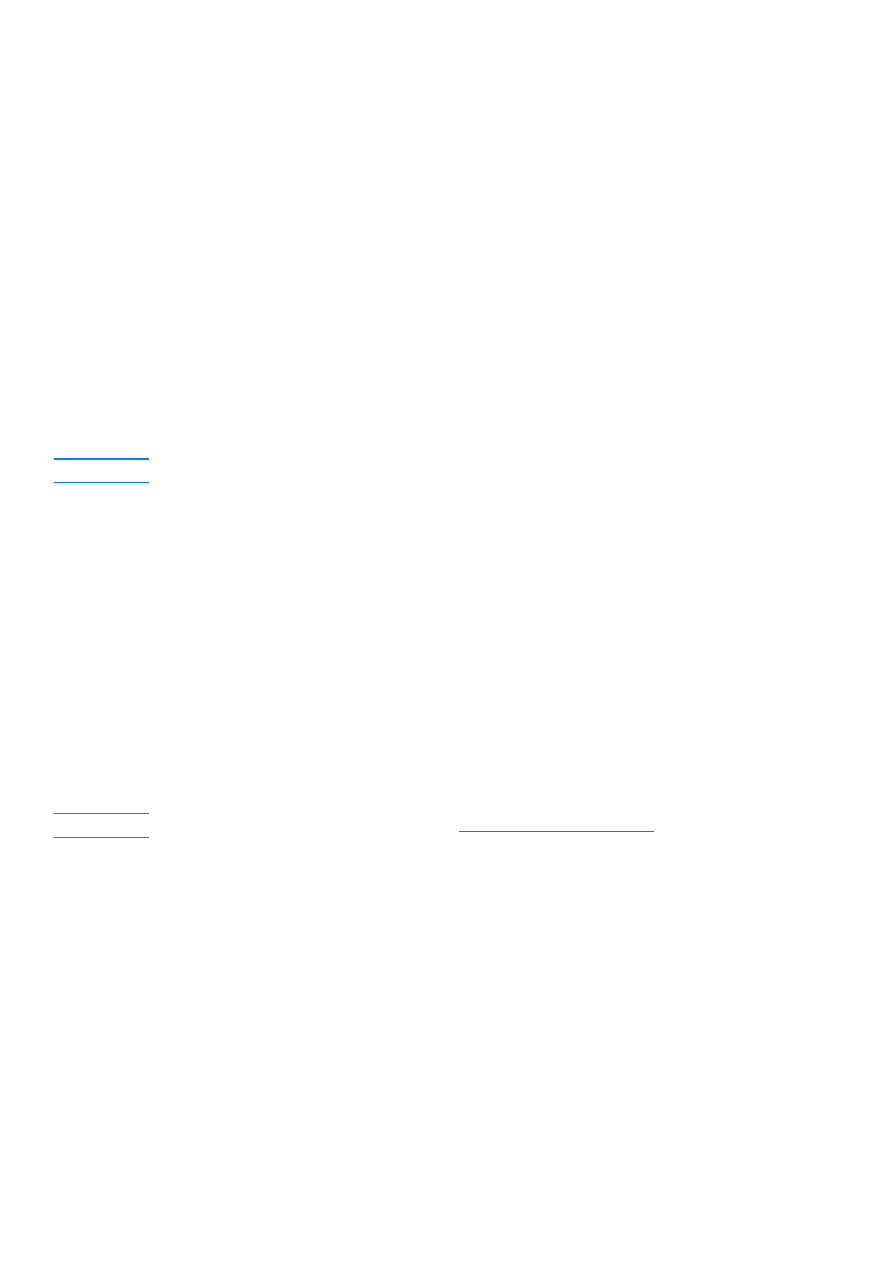
將傳真活動記錄設定為自動列印
將傳真活動記錄設定為自動列印
將傳真活動記錄設定為自動列印
將傳真活動記錄設定為自動列印
傳真活動記錄可提供已接收、已傳送或已刪除,以及出現任何錯誤的最後
40
個傳真之歷程記錄,
其是按時間順序排列的。您可以決定是否要在每
40
個傳真之後自動列印傳真記錄。
將傳真活動記錄設定為自動列印
將傳真活動記錄設定為自動列印
將傳真活動記錄設定為自動列印
將傳真活動記錄設定為自動列印
使用㆘列步驟將傳真活動記錄設定為自動列印:
1
按 「
menu/enter
」(功能表
功能表
功能表
功能表
/
進入
進入
進入
進入)。
2
使用
<
或
>
按鈕選取 「
Reports
」(報告),並按㆘ 「
menu/enter
」(功能表
功能表
功能表
功能表
/
進入
進入
進入
進入)。
3
使用
<
或
>
按鈕選取 「
Fax Activity Log
」(傳真活動記錄)。
4
按㆒次
>
以選取 「
Auto Log Printing
」(自動列印記錄),並按㆘ 「
menu/enter
」
(功能表
功能表
功能表
功能表
/
進入
進入
進入
進入)。
5
使用
<
或
>
按鈕,選取 「
On
」(開啟)或 「
Off
」(關閉),並按㆘ 「
menu/enter
」
(功能表
功能表
功能表
功能表
/
進入
進入
進入
進入)以確認您的選項。
附註
附註
附註
附註
出廠預設值為 「
On
」(開啟)。